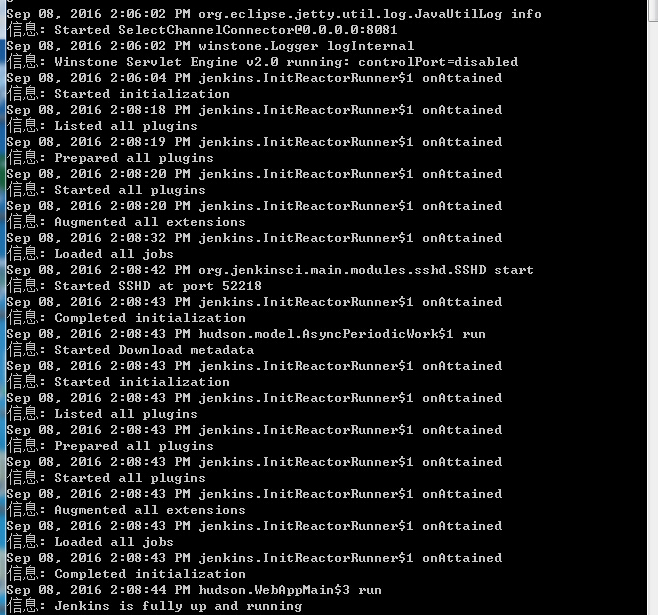一:Jenkins安裝步驟
Jenkins - 概述
Jenkins是一個強大的應用程式,允許持續整合和持續交付的專案,無論你正在工作的平臺。它是一個可以處理任何型別的構建或持續整合的自由源。您可以將Jenkins與許多測試和部署技術整合。
Jenkins是一個允許持續整合的軟體。 Jenkins將安裝在將進行中央構建的伺服器上。以下流程圖演示了Jenkins如何工作的非常簡單的工作流程。
Jenkins - 安裝步驟
在本教程中,主要講解安裝jenkins平臺的步驟。
1.到Jenkins官網下載壓縮包到本地(官網地址:https://jenkins.io/index.html)
或者百度雲盤 (https://pan.baidu.com/s/1HHrAufgJH7l0HHfx4CScCQ
2.雙擊jenkins.msi,單擊next
3.修改儲存路徑(也可以不改)
4.修改好路徑後,單擊next
5.單擊install
6.單擊finish
7.點選finish後會自動開啟Jenkins頁面,Jenkins預設埠為8080,本機8080埠給了Tomcat,所以會跳轉到TOMCAT介面
8.這時要修改jenkins啟動埠,方法如下:
1. 開啟終端,cd 到Jenkins的安裝目錄(即jenkins.war所在目錄),如:D:\Program Files (x86)\Jenkins
2. 執行命令:“java -jar jenkins.war --httpPort=1080”
其中1080就是新的埠號,也可以設定為其他的埠。
3. 輸入上面命令後,回車,出現下面資訊則表示成功:
4.開啟瀏覽器輸入 : localhost:1080 即可進入Jenkins介面:
按照提示屬於密碼,進入首頁
4.安裝推薦的外掛
5.建立管理員賬號
6.單擊開始使用jenkins,進入主頁
7. 關閉和重啟jenkins服務
(1)cd到jenkins的war包所在的目錄
(2)執行命令執行命令:“java -jar jenkins.war --httpPort=1080” 此時瀏覽器就已經可以訪問
(3)啟動jenkins服務:“net start jenkins”
(4)停止jenkins服務:“net stop jenkins”
另外一種方法:
不通過指令(java -jar jenkins.war --httpPort=1080)修改埠,因為這種方法啟動服務,需要保持cmd的視窗一直開啟.
通過改變安裝路徑下的jenkins.xml檔案裡的埠,永久改變jenkins埠為1080
方法如下:
1.開啟安裝路徑下的jenkins.xml,修改httpPort=8080為 httpPort=1080
2.開啟電腦配置--服務,找到jenkins並啟動
3.開啟瀏覽器輸入 : localhost:1080 即可進入Jenkins介面:(下面的步驟和4-6步驟一致,就不再重複講解)
至此,Jenkins平臺就已經搭建成功!希望能幫助到需要的朋友們。
如有轉載,請標明出處